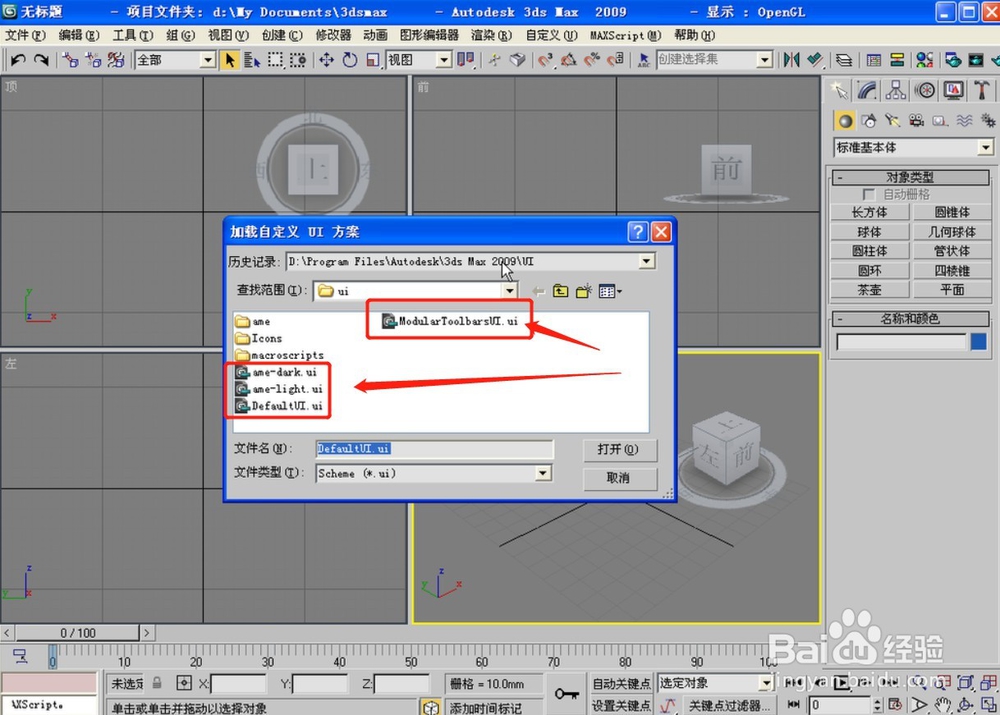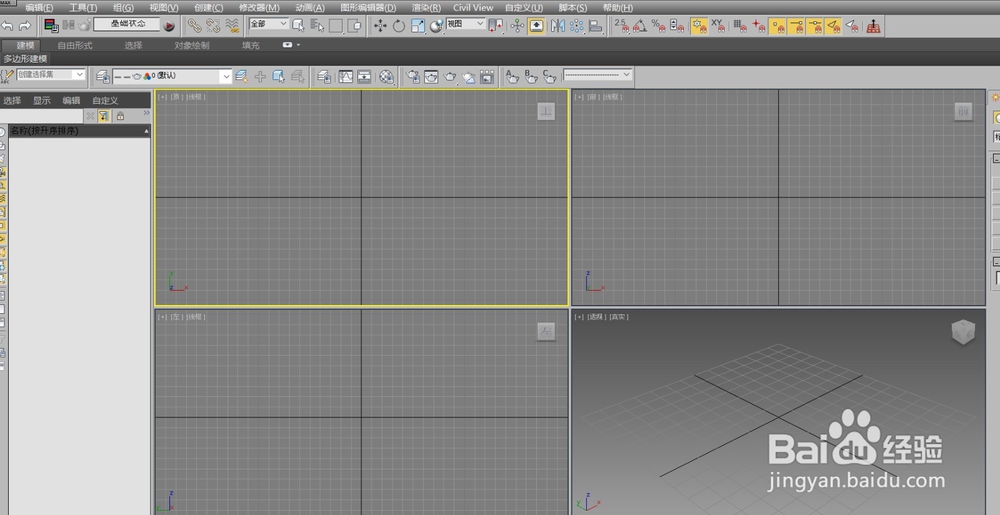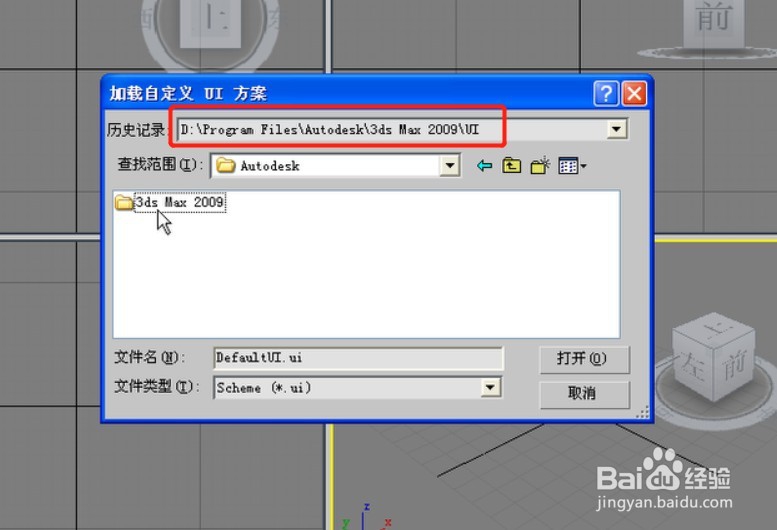3DMAX 个性化界面的设置
1、打开3DMAX:本次讲解以3DMAX 2016为例,其余版本的皆可参照。
2、3D MAX拥有软件自带的个性化界面。若自己没有现成的设置可进行加载。首先,点击菜单栏中的“自定义”按钮------执行“加载自定义UI方案”如图所示:
3、此时会弹出一个"加载自定义UI方案"的窗口如下图所示:红色标记标出来的四个文件,便是3DMAX自带的个性化界面。其中“DefaultUI”文件是我们打开3D MAX 时的初始界面。
4、若是想换一种界面,单击其余三个,点击打开命令即可。如图所示:我们以“ame-dark”文件为例
5、综上所述为3D MAX 自询骆帘呦带的自定义用户界面的打开方式其中“ame-dark”、“ame-light”分别代表黟间拓做暗模式和亮模式“DefaultUI”为3D MAX 初始界面”ModularToolbarsUI“界面可能就灰色一点,但是蛮好看的(个人观点)。图示为2016版“ModularToolbarsUI”界面截图。
6、若是诸位有一些前辈设置的自定义界面,可将下载好的文件保存到3D MAX 安装路径下的“UI”文件夹里。打开方式按旧如此。缴赉丝别若找不到“UI”文件夹,可打开上述弹开的"加载自定义UI方案"的窗口,复制下图中的路径,打开即可。
声明:本网站引用、摘录或转载内容仅供网站访问者交流或参考,不代表本站立场,如存在版权或非法内容,请联系站长删除,联系邮箱:site.kefu@qq.com。
阅读量:32
阅读量:60
阅读量:90
阅读量:40
阅读量:54